Desplazar o rotar un componente en un volumen de construcción
Asegúrese de que tiene una configuración aditiva con una máquina aditiva seleccionada.
En la barra de herramientas del espacio de trabajo Fabricación, haga clic en Aditiva > Posición > Desplazar componentes
 .
.Se abre el cuadro de diálogo Desplazar componentes.
Por defecto, si la configuración activa solo contiene un componente, ese componente se selecciona automáticamente. Si la configuración contiene varios componentes, en el lienzo, seleccione los componentes con los que desea trabajar.
El manipulador se muestra encima del componente y el cuadro de diálogo se actualiza para mostrar parámetros adicionales.
Seleccione un Tipo de desplazamiento. Seleccione:
 Desplazamiento libre para desplazarse y girar alrededor de los ejes X, Y y Z.
Desplazamiento libre para desplazarse y girar alrededor de los ejes X, Y y Z. Trasladar para desplazarse a lo largo de los ejes X, Y y Z.
Trasladar para desplazarse a lo largo de los ejes X, Y y Z. Rotar para rotar alrededor de los ejes X, Y y Z
Rotar para rotar alrededor de los ejes X, Y y Z De punto a punto para desplazarse de un punto seleccionado a otro.
De punto a punto para desplazarse de un punto seleccionado a otro. De punto a posición para desplazarse desde un punto seleccionado hasta una ubicación XYZ especificada.
De punto a posición para desplazarse desde un punto seleccionado hasta una ubicación XYZ especificada.
Si ha seleccionado un Tipo de desplazamiento de Desplazamiento libre, Trasladar o Rotar:
Seleccione el Sistema de coordenadas para especificar la dirección en la que se desplazan o rotan los componentes seleccionados.
Desplace o rote en relación con el sistema de coordenadas del componente o con el sistema de coordenadas de la máquina aditiva.
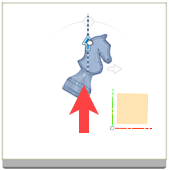
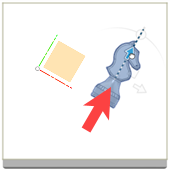
Mecanizar XYZ (izquierda) y Componente XYZ (derecha).
(Opcional) Para cambiar la ubicación de los tiradores en los lienzos, haga clic en Definir punto de giro
 y, a continuación, en el lienzo, haga clic en un punto y en Terminar.
y, a continuación, en el lienzo, haga clic en un punto y en Terminar.En el lienzo, seleccione y arrastre los controles de distancia, o los controles de rotación, en el manipulador para desplazar los componentes, o rotar los componentes alrededor de los ejes X, Y y Z.
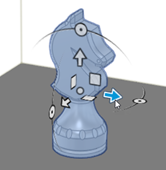
Los parámetros del cuadro de diálogo se actualizan a medida que se desplazan o rotan los controles.
Si ha seleccionado un Tipo de desplazamiento de De punto a punto:
Con el Punto origen activo, en el lienzo, seleccione un punto de un componente desde el que desplazarse.
Con el Punto objetivo activo, en el lienzo, seleccione un punto de un componente al que desplazarse.
Si ha seleccionado un Tipo de desplazamiento de De punto a posición:
Con el Punto activo, en el lienzo, seleccione un punto de un componente.
Seleccione el Sistema de coordenadas para especificar la dirección en la que se desplazan los componentes seleccionados.
Introduzca una Posición X, una Posición Y y una Posición Z para especificar la nueva ubicación del punto.
(Opcional) Para resaltar en rojo todos los componentes que se solaparán una vez finalizadas las operaciones, active la casilla de verificación Mostrar interferencia.
(Opcional) Para desplazar el componente al origen de la plataforma de construcción, haga clic en Desplazar a origen
 .
.Haga clic en Aceptar.